苹果手机怎么进行备份?
手机备份是保护手机数据安全的重要措施,以下是几种常见的备份方法及详细步骤:
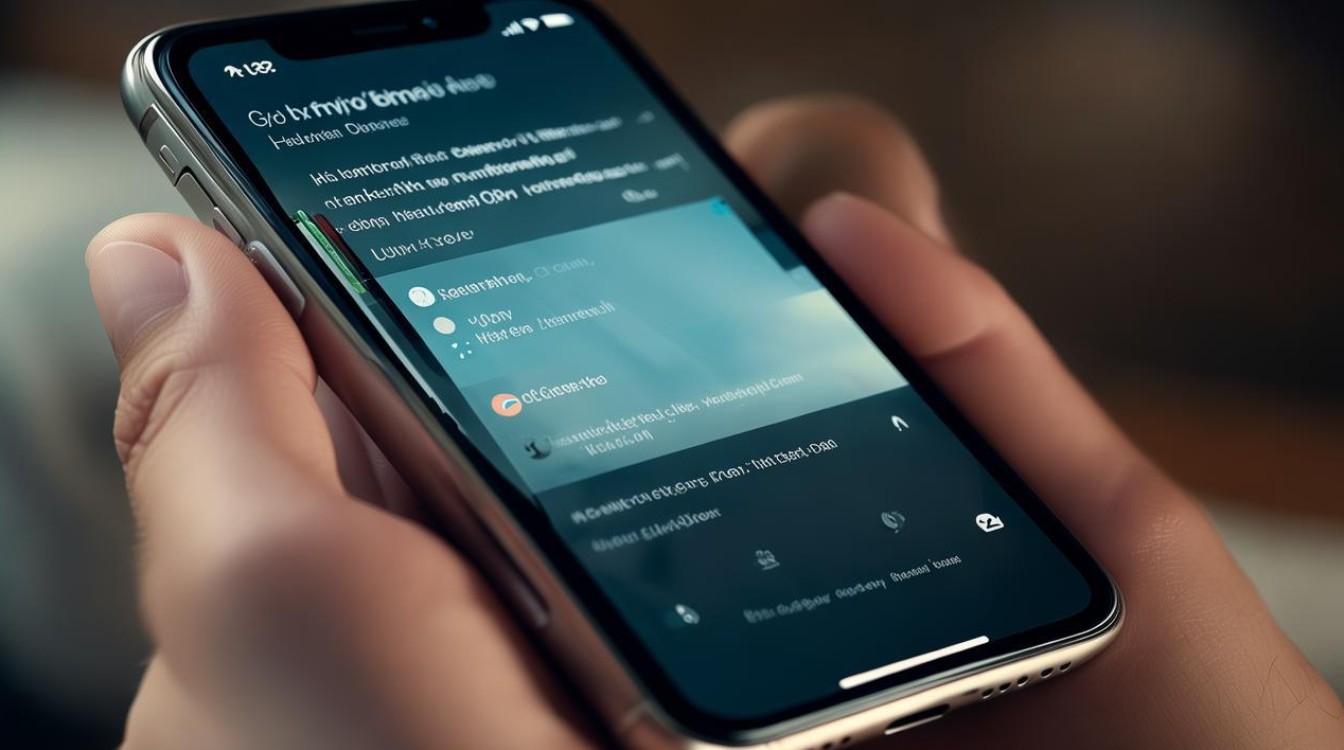
iCloud备份
| 步骤 | 操作说明 | 注意事项 |
|---|---|---|
| 连接网络 | 确保手机连接Wi-Fi,电量充足或插入电源。 | 避免因网络不稳定或电量不足导致备份中断。 |
| 进入设置 | 打开【设置】→点击顶部Apple ID→选择【iCloud】→【iCloud云备份】。 | 需登录Apple ID,建议开启“自动云备份”(充电并锁屏时自动备份)。 |
| 启动备份 | 开启【iCloud云备份】开关→点击【立即备份】。 | 免费空间仅5GB,可升级iCloud存储(50GB/6元/月)。 |
| 管理存储 | 通过【设置】→【Apple ID】→【iCloud】→【管理存储空间】查看备份内容。 | 可删除旧设备备份或关闭非必要应用的同步(如照片、视频)。 |
iTunes/访达备份(电脑本地备份)
| 步骤 | 操作说明 | 注意事项 |
|---|---|---|
| 安装工具 | Windows/Mac电脑安装最新版iTunes(macOS Catalina及以上需用【访达】)。 | 使用原装数据线连接,避免兼容性问题。 |
| 连接设备 | 手机弹出“信任此电脑”时点击【信任】。 | 首次连接需解锁设备并信任电脑。 |
| 开始备份 | 打开iTunes/访达→点击设备图标→选择【立即备份】。 | 推荐勾选【加密本地备份】(可保存密码、健康数据等)。 |
| 备份位置 | Windows路径:\Users\用户名\AppData\Roaming\Apple Computer\MobileSync\Backup\Mac路径: /Library/Application Support/MobileSync/Backup/。 |
定期清理旧备份文件,避免占用过多磁盘空间。 |
第三方工具备份(灵活选择性备份)
iMazing(推荐)
- 步骤:下载安装→连接手机→选择【备份】→自定义备份内容(如仅照片、通讯录)→支持增量备份。
- 优势:跨平台兼容(Windows/Mac)、可单独导出微信聊天记录等数据。
AnyTrans
- 步骤:连接设备后按提示选择数据类型(如应用数据、备忘录)→开始备份。
- 优势:支持将备份导出为Excel、HTML等格式,便于查看。
备份策略与技巧
| 场景 | 建议方案 | 原因 |
|---|---|---|
| 日常自动备份 | iCloud云备份+开启“自动云备份” | 便捷无感,适合轻度用户。 |
| 大容量数据 | iTunes/访达加密备份 | 可完整备份所有数据,安全性高。 |
| 选择性恢复 | 第三方工具(如iMazing) | 灵活导出特定数据,避免覆盖整机。 |
| 多设备管理 | 家庭共享iCloud空间 | 分摊存储成本,统一管理备份。 |
FAQs
Q1:iCloud备份提示空间不足怎么办?
A1:
- 删除旧设备备份:进入【设置】→【Apple ID】→【iCloud】→【管理存储空间】→选择旧设备→点击【删除备份】。
- 购买更大存储容量:在iCloud设置中升级存储方案(如50GB/6元/月)。
- 关闭非必要数据的同步(如照片、视频)。
Q2:忘记加密备份的密码如何恢复数据?
A2:
苹果无法找回加密备份的密码,需重新创建备份并妥善记录密码,建议将密码保存在安全的地方(如密码管理
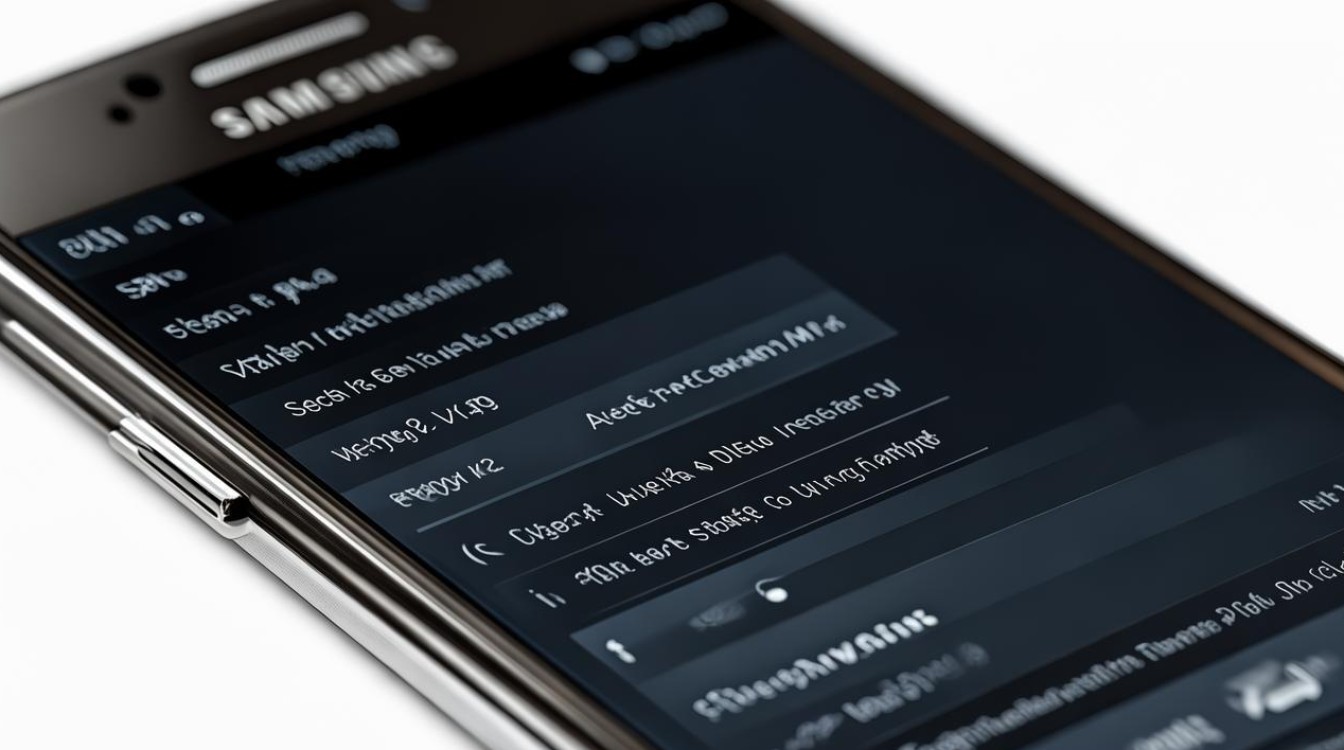
版权声明:本文由环云手机汇 - 聚焦全球新机与行业动态!发布,如需转载请注明出处。












 冀ICP备2021017634号-5
冀ICP备2021017634号-5
 冀公网安备13062802000102号
冀公网安备13062802000102号